

电力行业必看!国产评估板-全志科技T3,最全的开箱测评!
描述
本期我们来开箱测评创龙科技(Tronlong)的首款国产ARM评估板——TLT3-EVM评估板,它基于全志科技T3处理器设计,究竟性能如何?下面,我们一起看看详情!
目录
1 开箱
2 评估板介绍
3 接口测试
4 Docker容器测试
5 ARM + FPGA通信测试
1、开箱
评估板采用底板+邮票孔核心板方式,配套:
(1) 5个资料光盘。内含测试评估板需要的开发资料,包含核心板引脚定义、可编辑底板原理图、可编辑底板PCB、芯片Datasheet、系统固化镜像、内核驱动源码、文件系统源码等,以及丰富的Demo程序、操作手册;
(2) 1个配件盒子。包含电源、SD卡、读卡器、网线、VGA线、2.4G天线等。

2、评估板介绍
评估板基于全志科技T3处理器设计,四核Cortex-A7 ARM架构,主频1.2GHz。
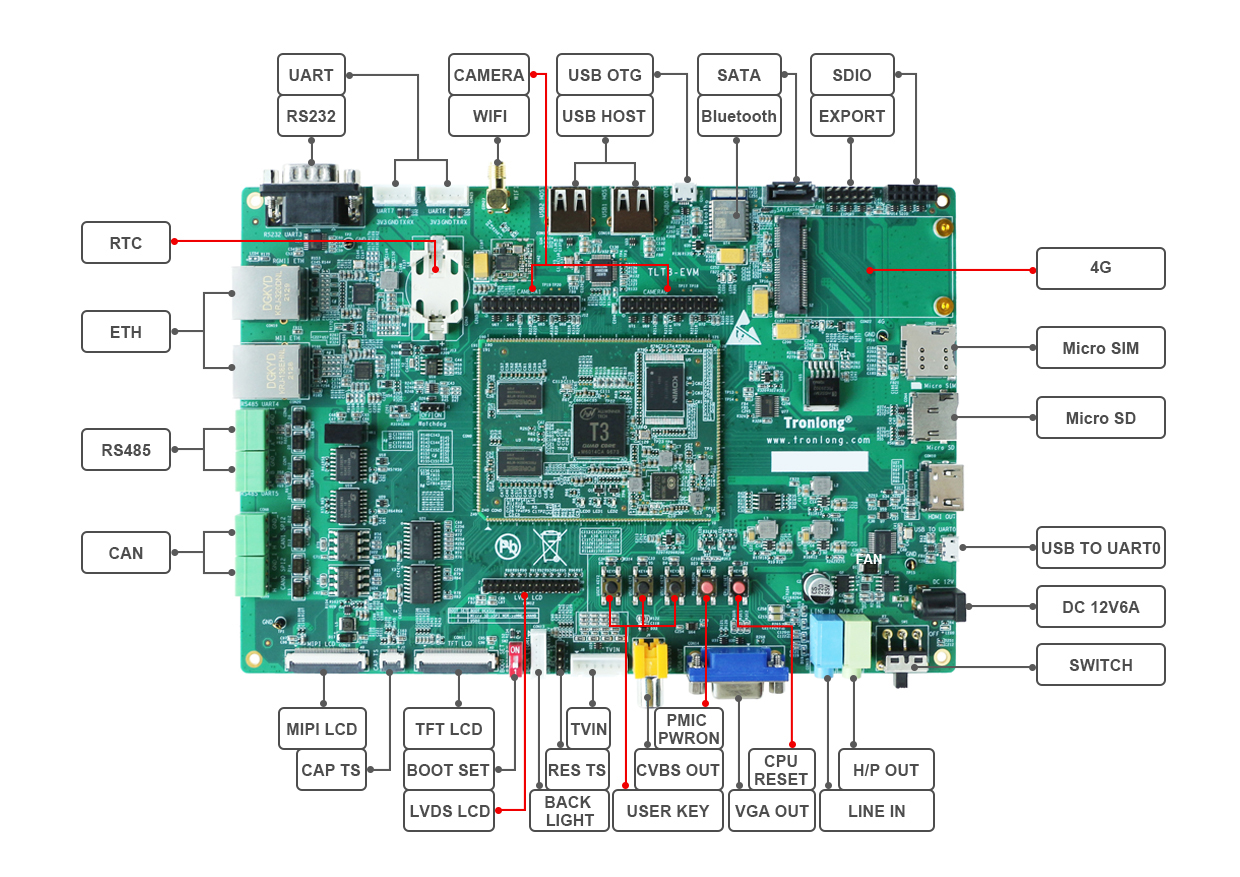
核心板采用100%国产方案,DDR、eMMC、晶振、电源等均采用国产芯片!

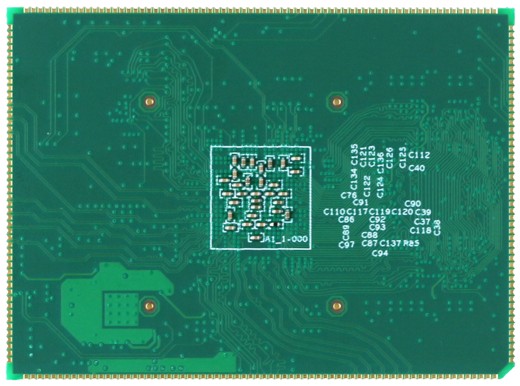
核心板符合工业级标准,经过高低温测试验证(-40℃~+85℃)。
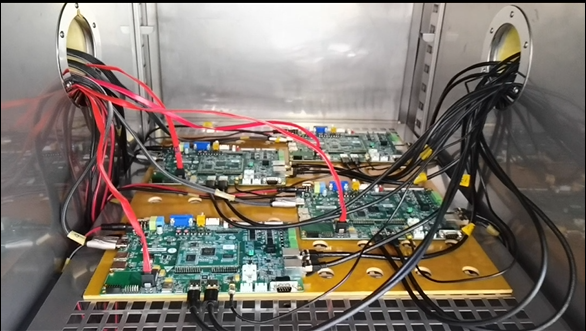

核心板经过3000次启动测试,稳定可靠,满足各种工业应用环境。
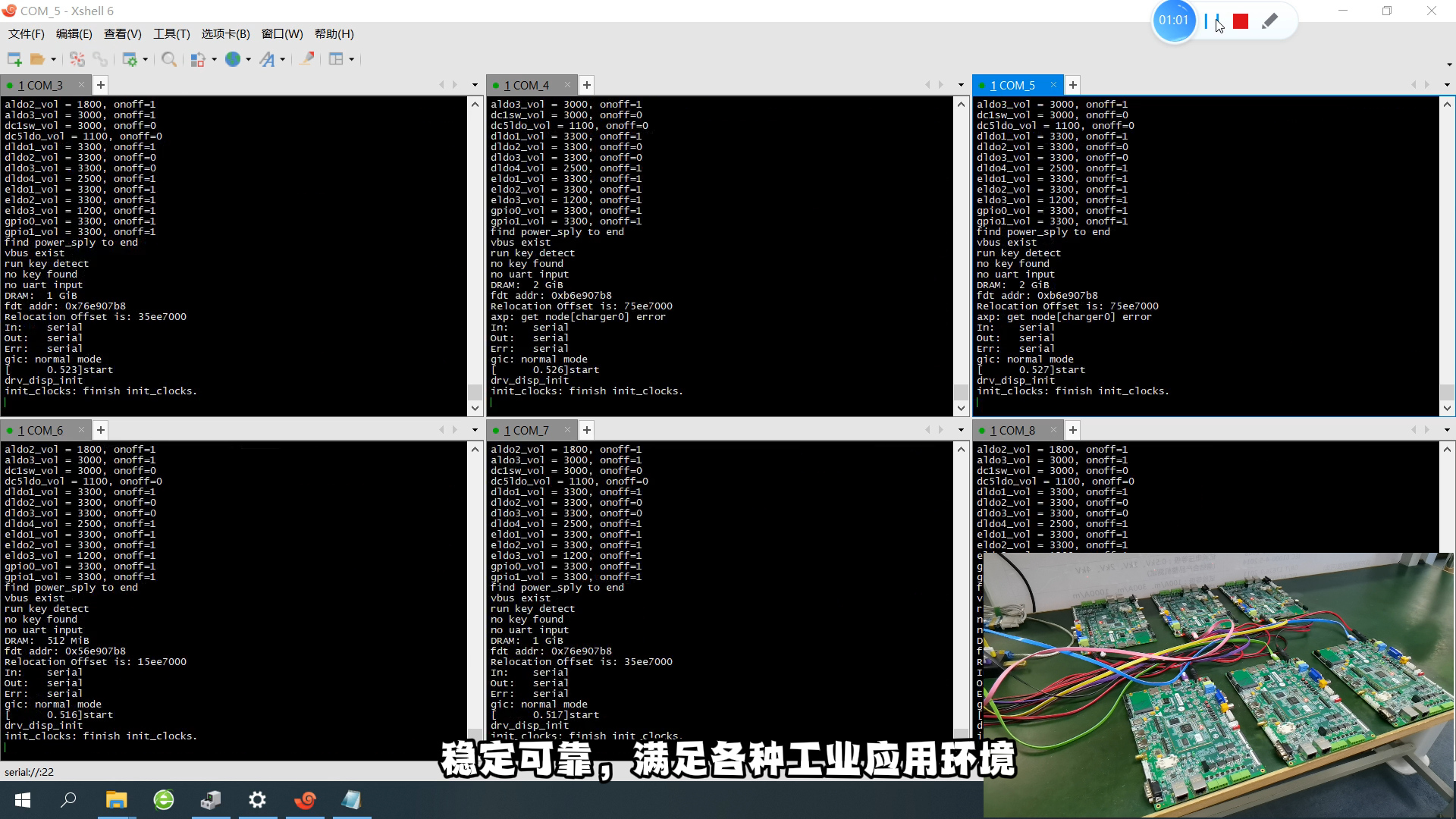
3、接口测试
评估板已赠送SD系统启动卡,仅需正常上电即可启动评估板。
备注:由于篇幅有限,本文仅提供部分接口测试数据。
如需所有接口测试数据,请点击链接或微信扫码获取产品详细资料。
http://site.tronlong.com/pfdownload
(1) DDR读写测试
评估板采用紫光国芯和江波龙的国产DDR,读写速率分别为1231.04MB/s、627.9MB/s。
读速度测试:
Target# bw_mem 100M rd
写速度测试:
Target# bw_mem 100M wr

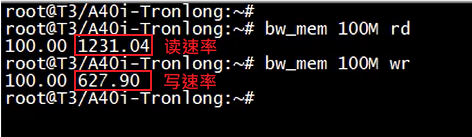
(2) eMMC读写测试
评估板采用康盈和江波龙的国产eMMC。
执行如下命令对eMMC设备进行写速度测试。
Target#
echo 3 > /proc/sys/vm/drop_caches
Target#
mkdir -p /run/media/mmcblk0p7
Target#
mount /dev/mmcblk0p7 /run/media/mmcblk0p7
Target#
time dd if=/dev/zero of=/run/media/mmcblk0p7/test bs=1024K count=500
执行如下命令对eMMC设备进行读速度测试。
Target#
echo 3 > /proc/sys/vm/drop_caches
Target#
time dd if=/run/media/mmcblk0p7/test of=/dev/null bs=1024K

读写速率如下:
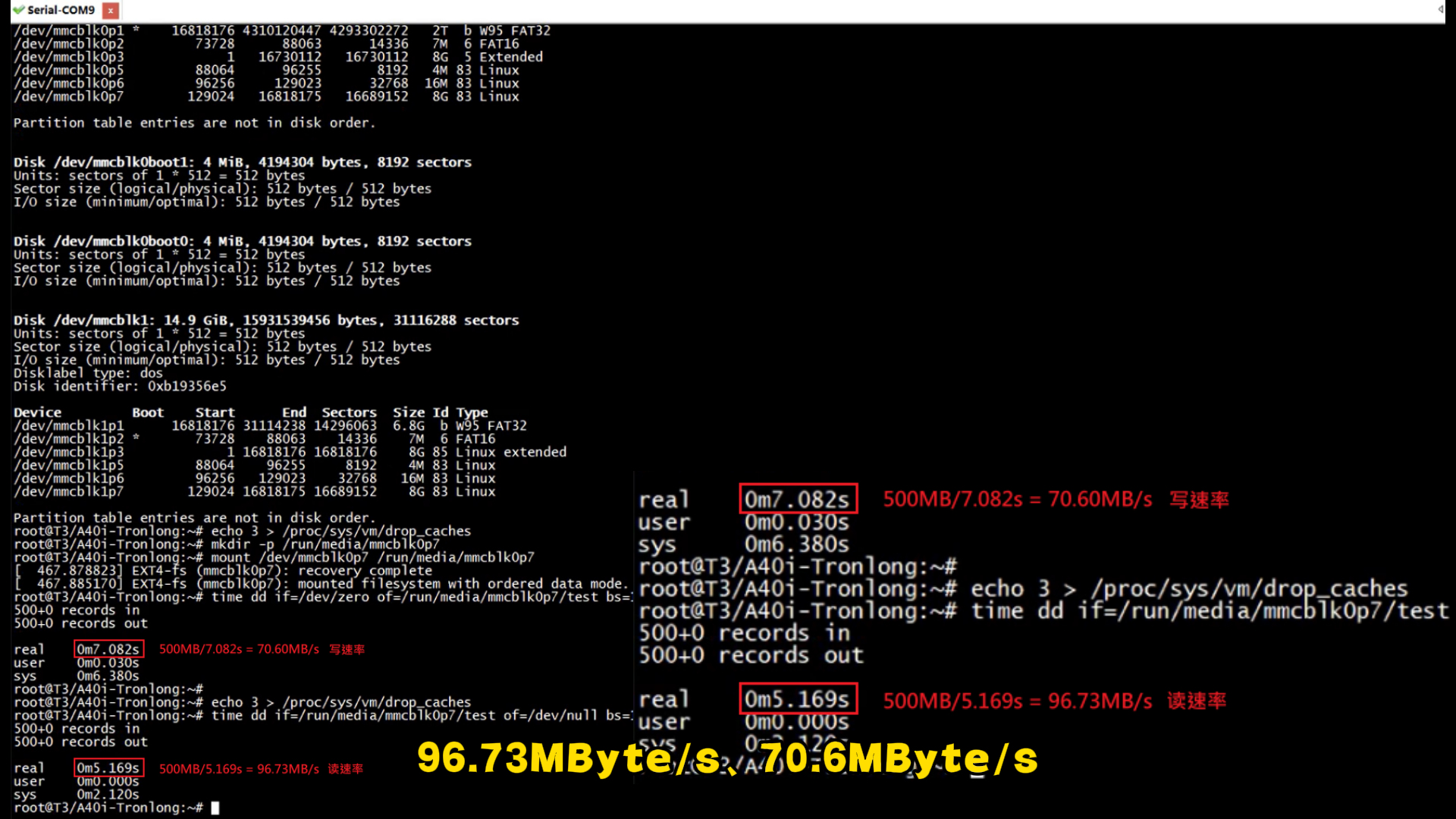
(3) CAN通信测试
评估板采用芯力特国产SPI转CAN芯片实现CAN功能。

发送测试
执行如下命令,接收PC端发送的数据。
Target# candump can0

在PC端打开ECANTools软件,选择设备类型,然后点击“打开设备”。
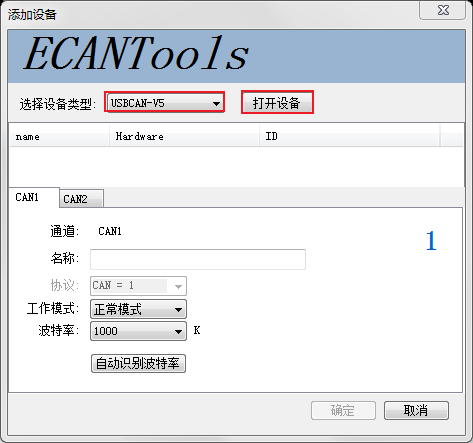
等待软件检测到设备后,点击“确定”进入软件操作界面,如下图所示。
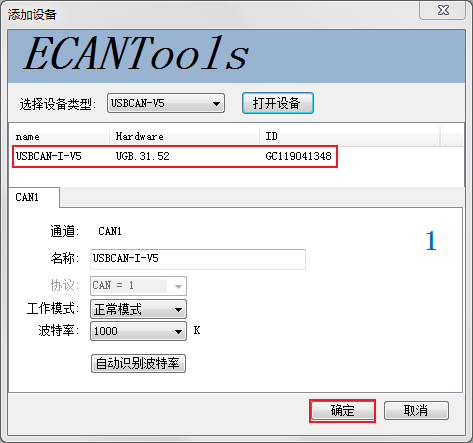
在如下数据发送界面中,点击“发送”开始发送数据。
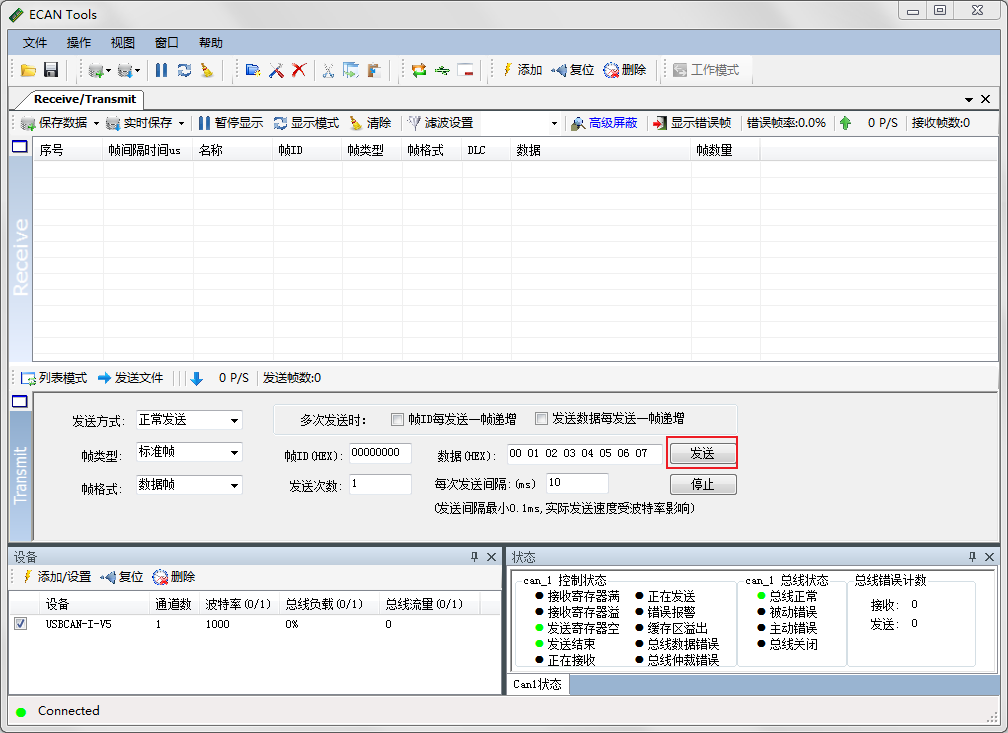
依次向接收端发送两组数据,在ECAN Tools及串口调试终端可看到数据,如下图所示。
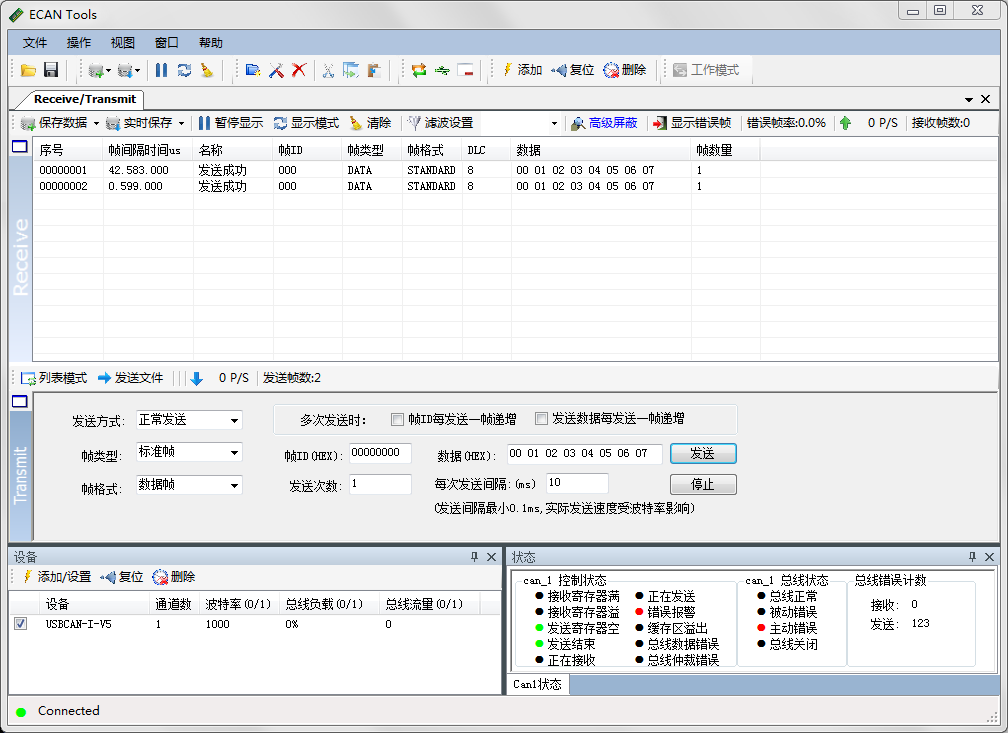

接收测试
评估板文件系统执行如下命令,发送数据至ECANTools软件,ECANTools软件收到数据说明功能正常。
Target#
cansend can0 123#1122334455667788

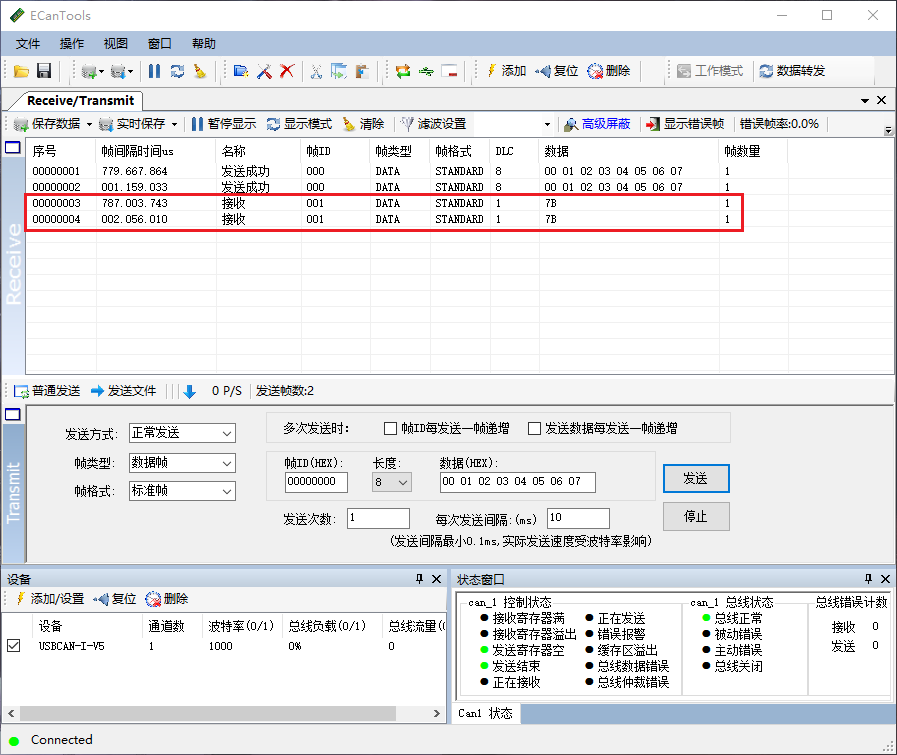
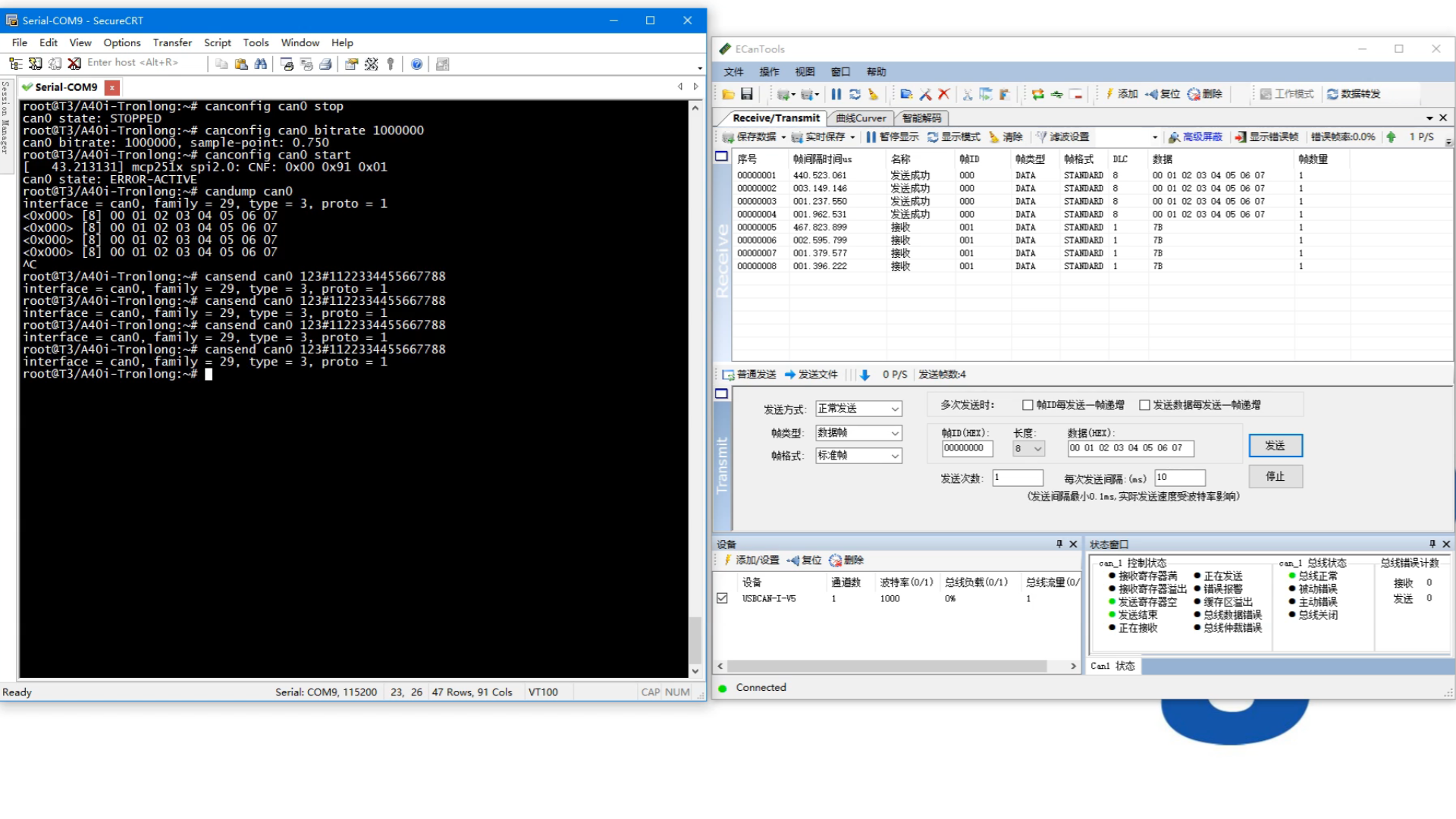
(4) 网口通信测试
评估板配备1个千兆网口和1个百兆网口,采用裕太车通国产PHY,使用Iperf工具测试TCP带宽,分别为644MB/s、93MB/s。

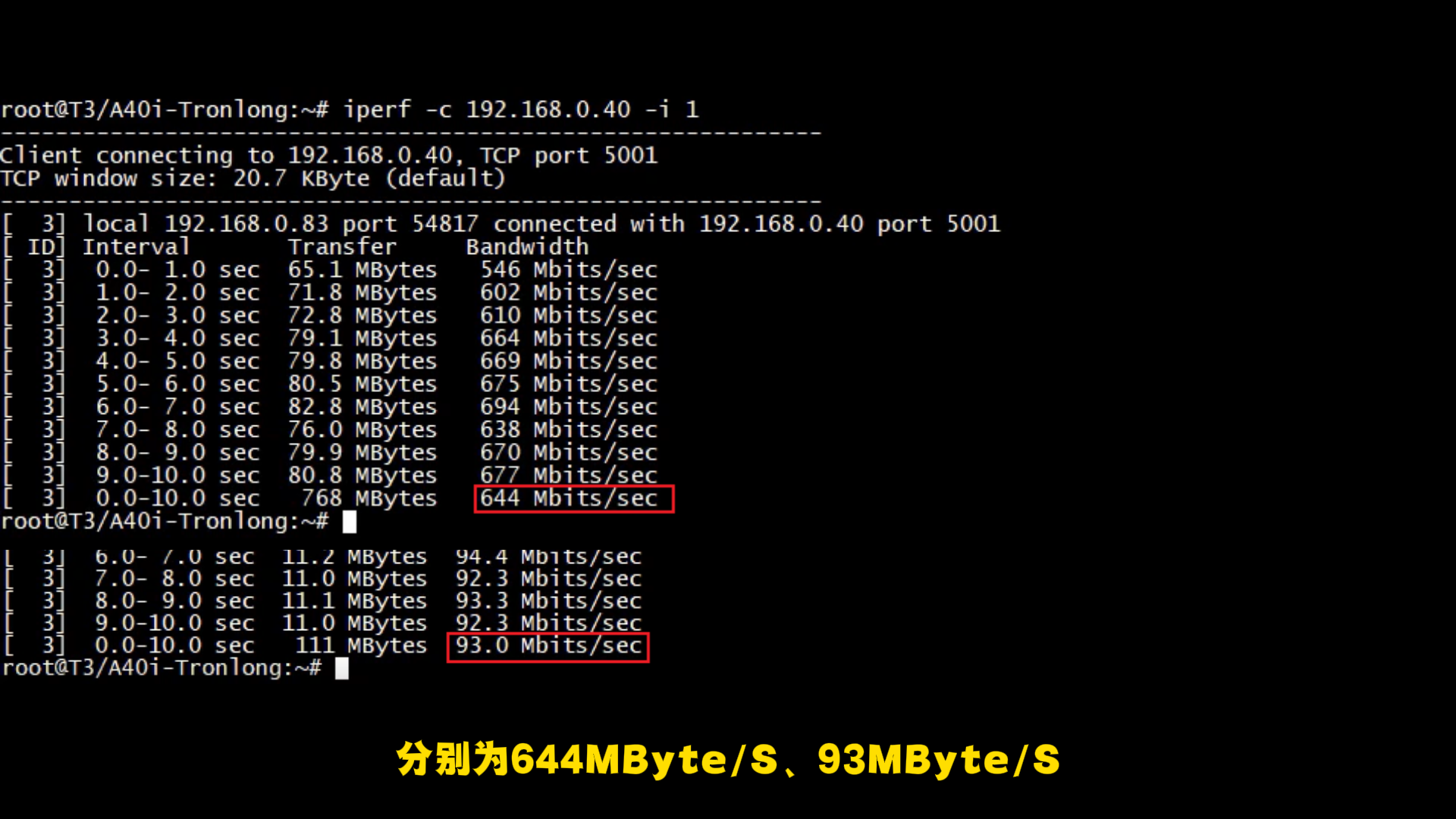
(5) SATA读写测试
评估板配备SATA硬盘接口,120G固态硬盘读写速率分别为163.42MB/s、32.99MB/s。

执行如下命令,测试SATA盘写速度。
Target#
echo 3 > /proc/sys/vm/drop_caches
Target#
time dd if=/dev/zero of=/mnt/usb/sda1/test bs=1024K count=1000
执行如下命令,测试SATA盘读速度。
Target#
echo 3 > /proc/sys/vm/drop_caches
Target#
time dd if=/mnt/usb/sda1/test of=/dev/null bs=1024K
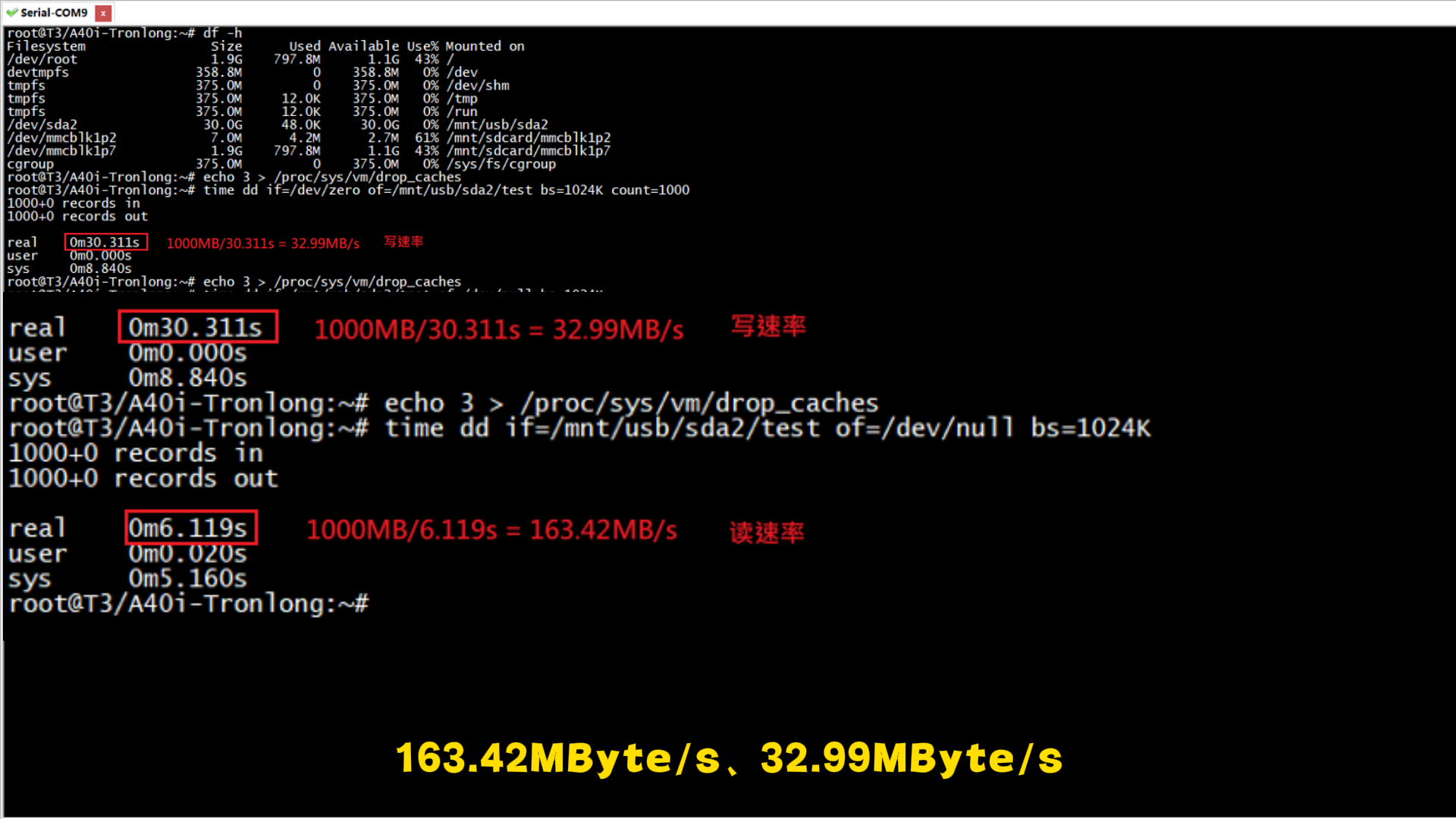
(6) LVDS显示屏测试
LVDS显示屏和评估板接口连接。
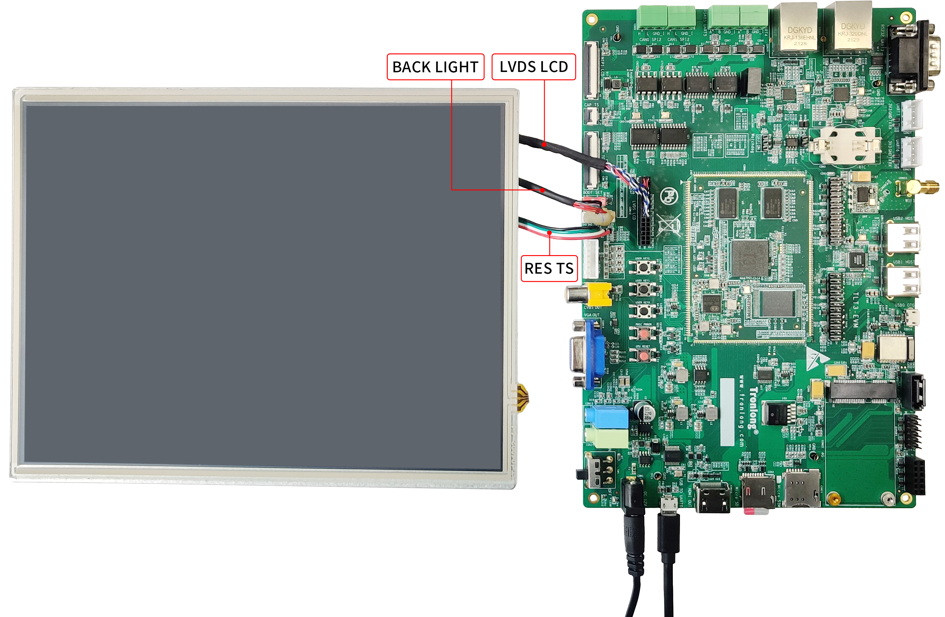
执行设置命令,重启后即可看到Qt界面。
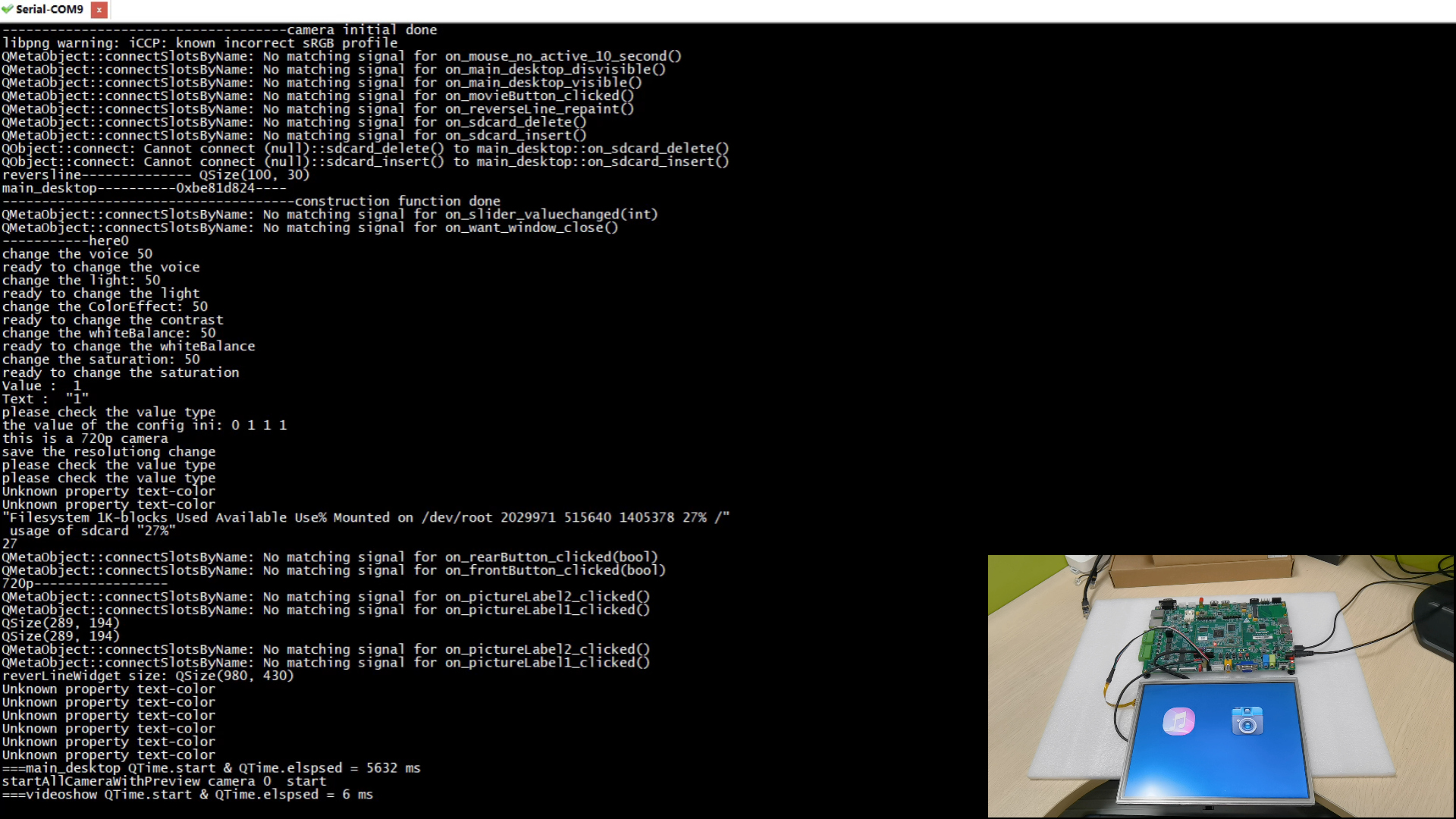
4、Docker容器测试
下面我们来演示如何快速部署电力能源神器-Docker容器。(备注:本文仅包含主要步骤,详细操作请点击下方图片,查看推文↓↓)

(1)Ubuntu安装Docker
Host#
sudo apt-get update
Host#
sudo apt-get install docker-ce
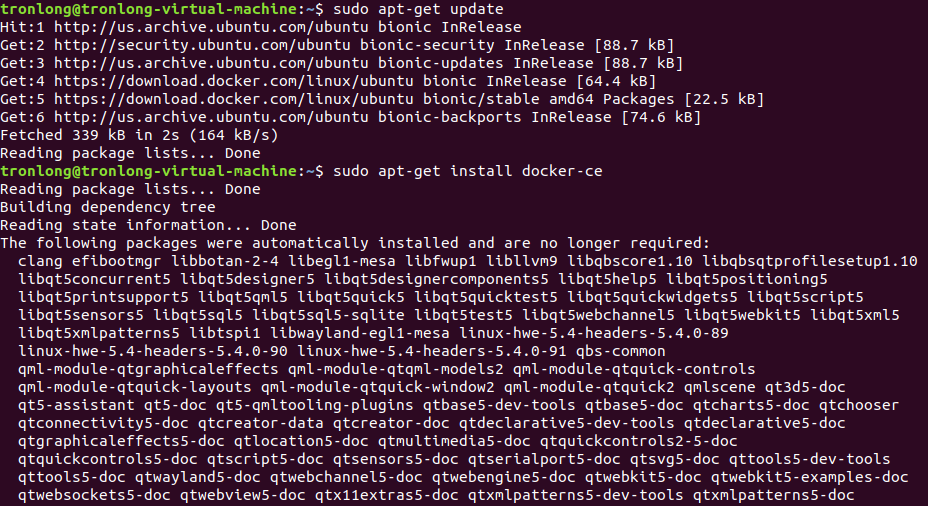
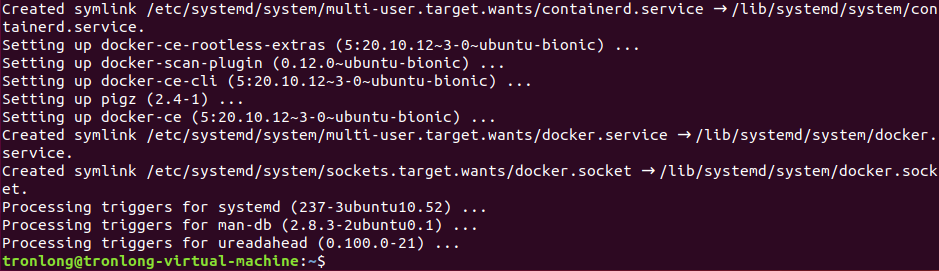
(2)搭建本地镜像仓库
Host#
mkdir -p /home/tronlong/docker/myregistry
Host#
sudo docker run -d -p 5000:5000 -v /home/tronlong/docker/myregistry:/var/lib/registry registry:2
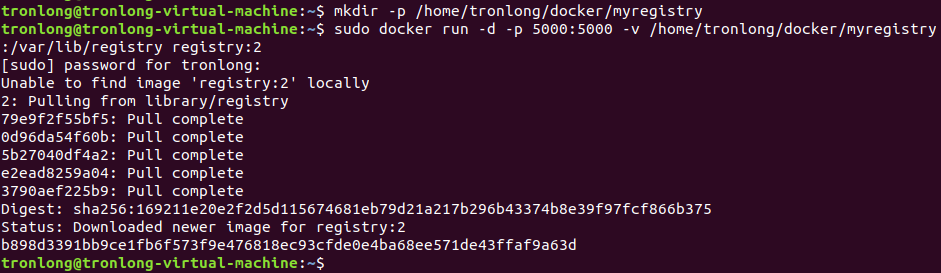
(3)构建镜像
新建Dockerfile文件。
Host#
cd /home/tronlong/docker/dockerfile
Host#
gedit Dockerfile

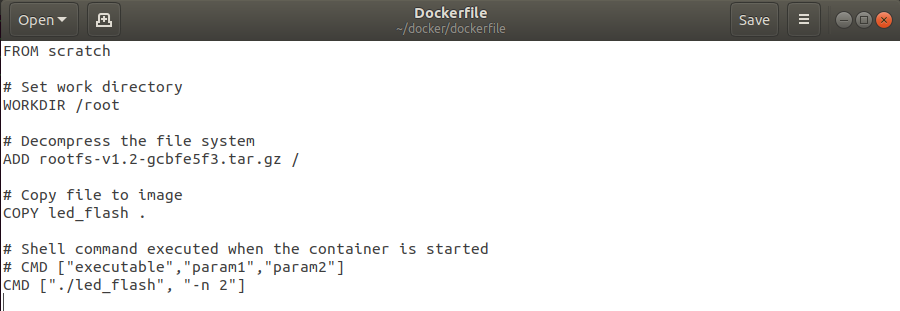
构建镜像。
Host#
sudo docker build -t 192.168.0.40:5000/led_flash:v1.0 .//注意命令最后含有"."
Host#
sudo docker images//查看已构建的镜像
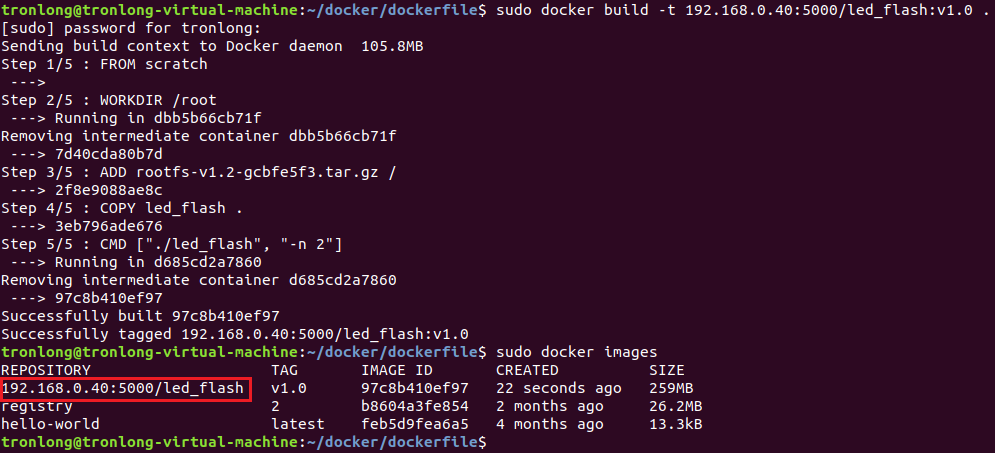
请执行如下命令,将镜像推送至本地仓库Registry。
Host#
sudo docker push 192.168.0.40:5000/led_flash:v1.0

执行如下命令,重新启动Docker、Registry容器(通过指定ID),并重新推送镜像至本地Registry。
Host#
sudo /etc/init.d/docker restart
Host#
sudo docker ps -a
Host#
sudo docker start b898d3391bb9//以查询得到的CONTAINER ID号为准
Host#
sudo docker push 192.168.0.40:5000/led_flash:v1.0
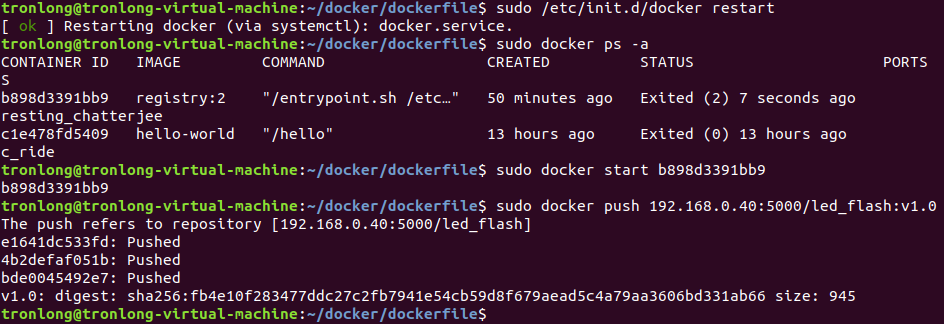
通过浏览器访问"
http://192.168.0.40:5000/v2/_catalog"
,即可看到当前仓库里已有的镜像。
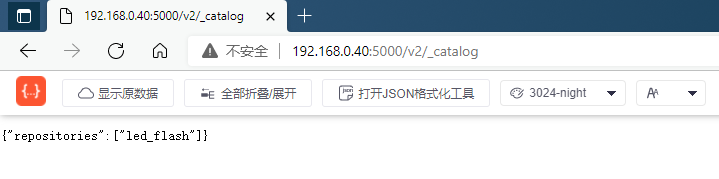
(4)下载镜像并运行容器
评估板创建容器并启动容器,耗时约1min,容器启动后评估板2个LED灯同时闪烁,停止容器后LED灯不再闪烁,Docker测试完成。
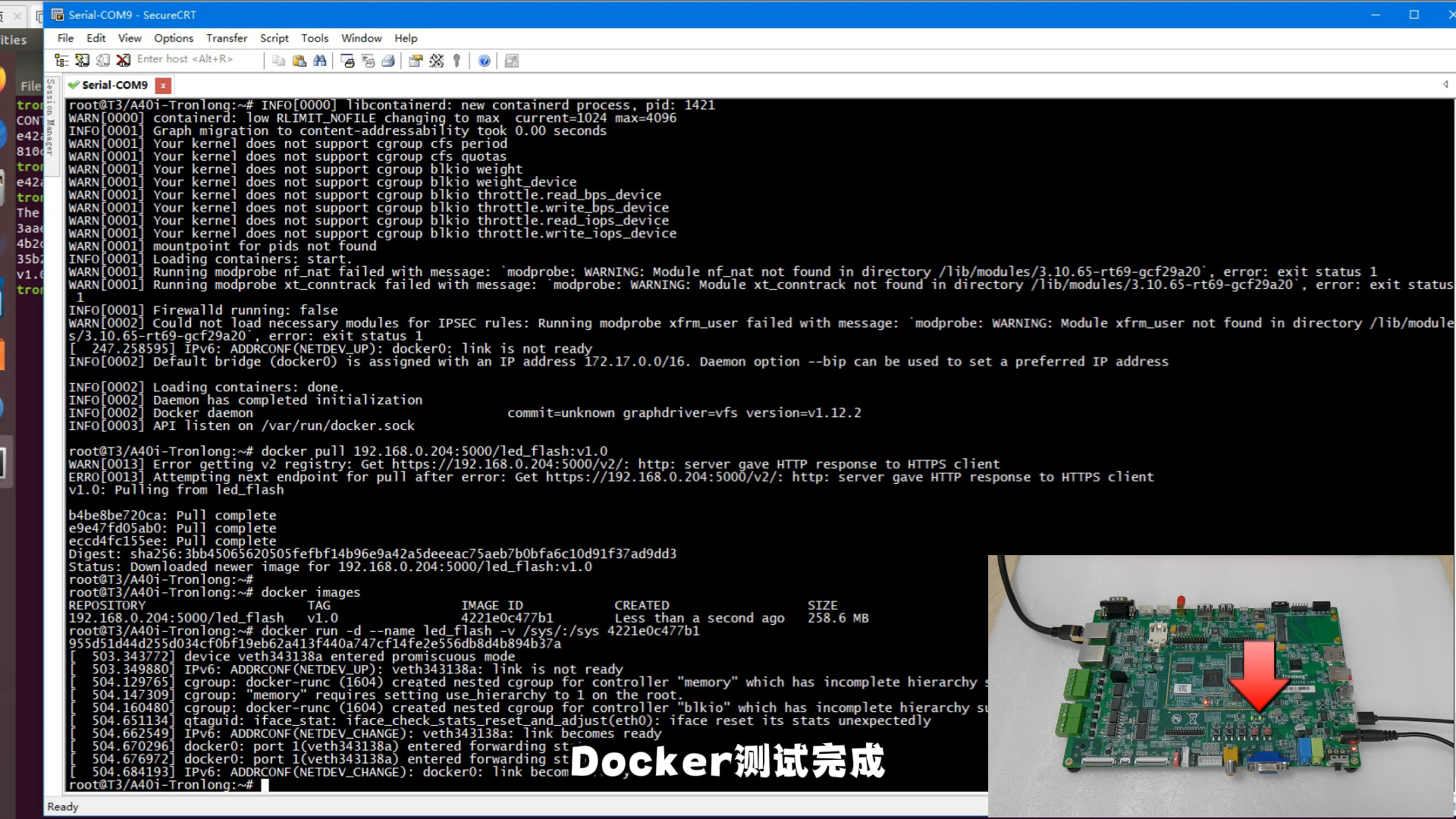
5、ARM + FPGA通信测试
本次给大家演示T3与Spartan-6 FPGA处理器之间的SPI通信测试。
案例功能:
(1)FPGA端程序实现SPI Slave功能,具体如下:
a.FPGA将SPI Master发送的2KByte数据保存到BRAM。
b.SPI Master发起读数据时,FPGA从BRAM读取2KByte通过SPI总线传输给SPI Master。
(2)ARM实现SPI Master功能,支持误码率测试和速率测试两种模式,具体如下:
a.误码率测试:ARM通过SPI总线写入2KByte随机数到FPGA BRAM,然后读出数据、进行数据校验,同时打印SPI总线读写速率和误码率。
b.读写速率测试:ARM通过向FPGA发送4KByte随机数,并读取回来。根据命令行传入的参数循环多次,仅测试读写速率,不进行数据检验。每隔5秒钟程序将会打印一次读写平均速率。
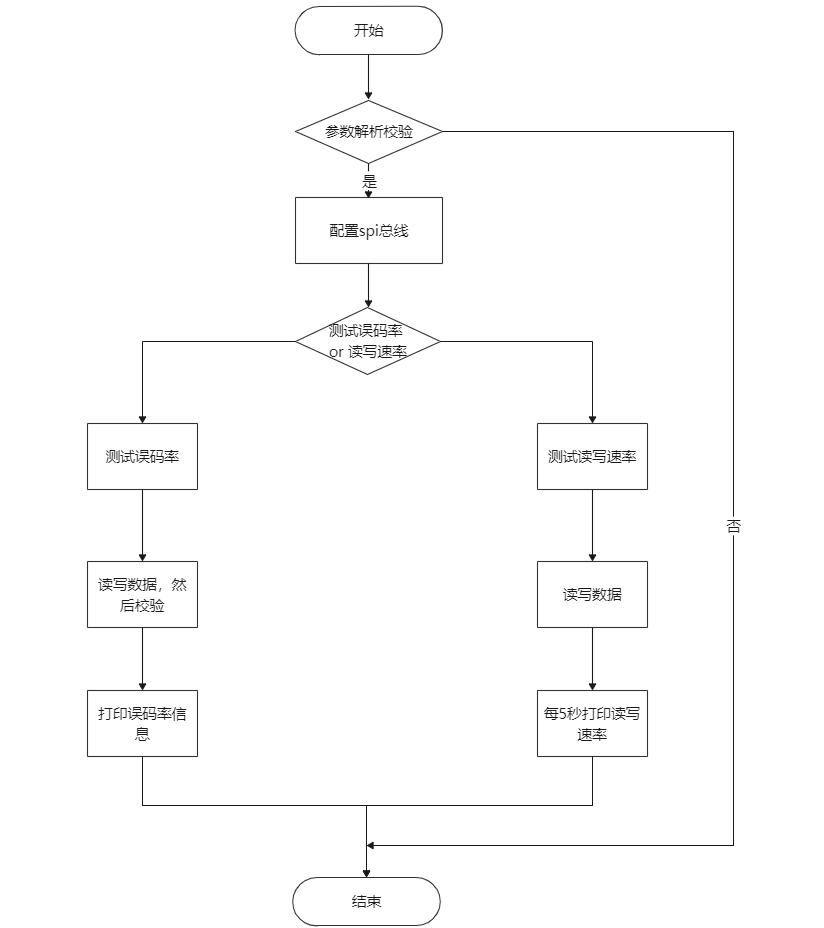
由于评估底板拓展接口未预留SPI总线引脚,因此需在T3与FPGA之间进行飞线。
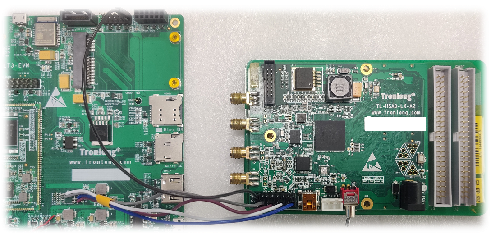
连接完成后,演示T3对FPGA BRAM的读写测试。
读写功能测试。
执行如下命令运行程序,ARM通过SPI总线写入2KByte随机数到FPGA BRAM,然后读出数据、进行数据校验,同时打印SPI总线读写速率和误码率,如下图所示。
Target#
./spi_rw -d /dev/spidev0.0 -s 5000000 -OH -S 20484

读写性能测试。
执行如下命令运行程序,ARM通过向FPGA发送4096Byte随机数据,并从FPGA读取回来,循环50000次,测试SPI总线读写速率,不进行数据检验。串口终端每隔5秒钟会打印一次读写平均速率,如下图所示。
Target#
./spi_rw -d /dev/spidev0.0 -s 80000000 -OH -S 4096 -c 50000
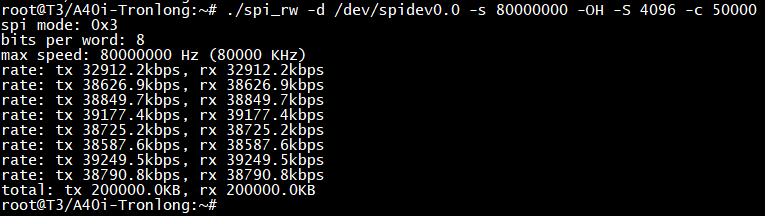
根据官方数据手册(如下图),SPI总线通信时钟频率理论值最大为100MHz。但由于当前驱动程序原因,最高可设置为80MHz。本次测试指定SPI总线通信时钟频率为80MHz,则理论速率为:(80000000/1024/1024/8)MB/s≈9.54MB/s。从上图可知,每隔5秒钟程序将会打印一次读写平均速率,以最后一次打印的平均速率为例,读写速率为:(38790.8/1024/8)MB/s≈4.74MB/s。
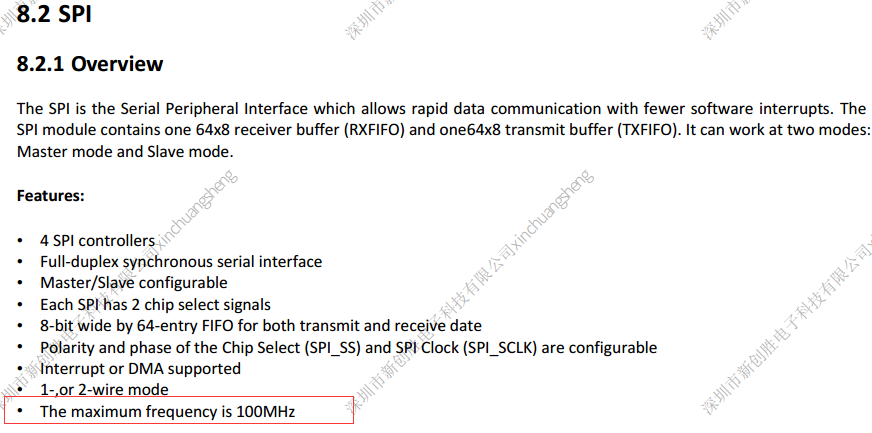
同时测得进行SPI读写速率测试时,CPU的占用率约为8%,如下图所示。
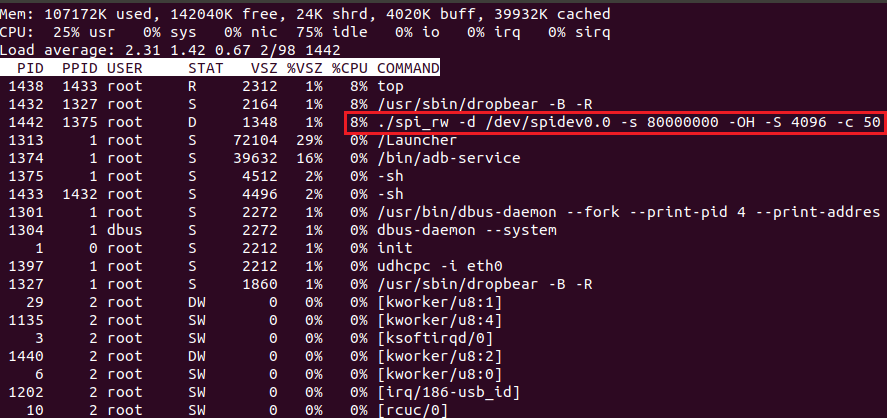
本次对于创龙科技T3评估板的部分功能测评就进行到这里。评估板还板载了WIFI模块、蓝牙模块,并可适配移远EC20 4G模块,同时我们还将提供更多的开发案例,例如翼辉国产操作系统演示案例、Igh EtherCAT主站开发案例,供您在实际开发应用中参考。
-
电力行业控制阀应用2021-03-02 0
-
全志T3芯片4核ARM Cortex-A7国产评估板-性能及参数资料2021-10-22 0
-
创龙科技首款国产ARM评估板-全志科技T3,开箱测评来了!2022-03-31 0
-
全国产化全志A40i核心板,照亮电力设备国产化之路2022-09-16 0
-
国产ARM+FPGA架构在“能源电力”中的典型应用详解2023-03-31 0
-
EPLAN在电力行业的应用2023-04-12 270
-
全国产工业级全志T3/A40i核心板-CoM-X40I,助力智能电力系统2022-05-27 1119
-
国产AD+全志T3开发案例,为能源电力行业排忧解难!8/16通道2022-10-31 1953
-
【业内首款】全国产ARM+FPGA 工业核心板,全志 T3/A40i+紫光同创 Logos2023-01-17 1179
-
全志T3国产评估板(4核ARM Cortex-A7)资料2021-11-16 834
-
全志T3国产核心板(4核ARM Cortex-A7)-规格书2021-11-16 1004
-
全志T3国产开发板(4核ARM Cortex-A7)-规格书2022-05-07 538
-
全志T3开发板4核ARM Cortex-A7——视频开发案例2022-06-09 612
-
全志T3评估板数据手册2023-06-08 432
全部0条评论

快来发表一下你的评论吧 !

